如何仅打印 Excel 文档的特定部分
从现在开始,我们要努力学习啦!今天我给大家带来《如何仅打印 Excel 文档的特定部分》,感兴趣的朋友请继续看下去吧!下文中的内容我们主要会涉及到等等知识点,如果在阅读本文过程中有遇到不清楚的地方,欢迎留言呀!我们一起讨论,一起学习!
在许多情况下,您可能有一个巨大的 Excel 文件,但该 Excel 文件的特定部分可能对您很重要。在这种情况下,打印整个 Excel 文档是浪费时间、资源和精力。此外,如果您打印所有数据,收件人可能会对需要关注的实际数据感到困惑。显然,如果您有某种方法可以在单个页面上仅打印 Excel 文档的特定部分,那将在很大程度上简化您的生活。此外,如果您可以选择在多个页面上打印 Excel 的多个部分,我相信这也是一个会受到热烈欢迎的想法。
在本文中,我们将解释如何根据您的要求在单页或多页中轻松打印 Excel 的一个或多个部分,但显然不是整个文档。那么让我们深入研究这篇文章,好吗?
示例场景
我们有一个 Excel 文档,其中的数据跨越一页以上。
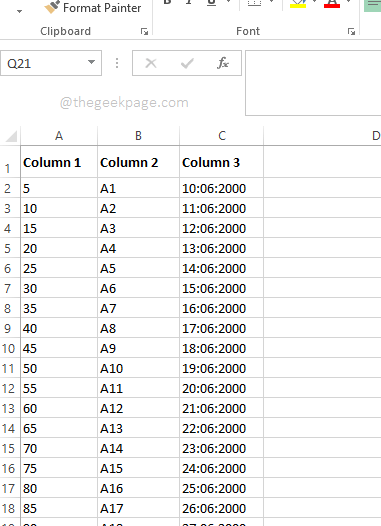
现在,如果您同时按下CTRL + P键,打印设置页面将打开,它会为您提供打印预览,通知您文档的所有 7 页都将被打印,而您只需要一部分要打印的数据。让我们看看如何轻松解决这个问题。
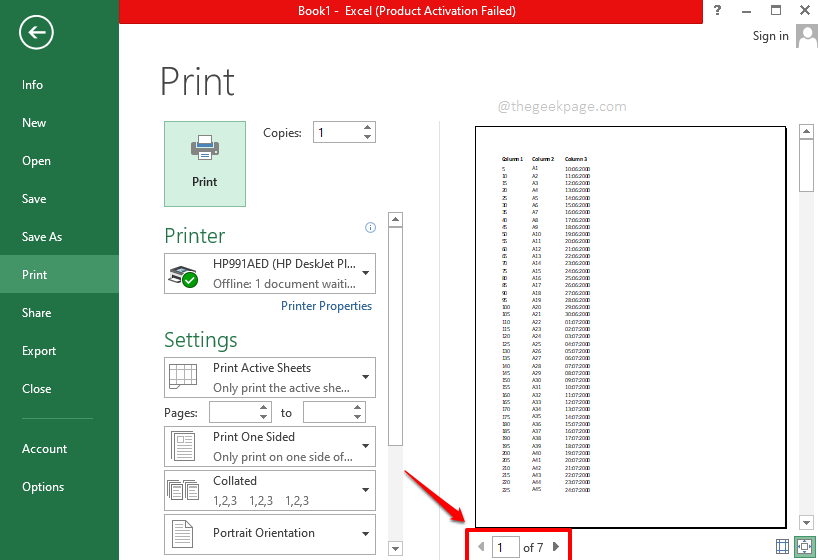
第 1 部分:如何设置打印区域并仅打印文档的特定部分
步骤 1:首先选择要打印的数据部分。
选择数据后,单击顶部的PAGE LAYOUT选项卡。
现在,单击名为Print Area的下拉菜单。从可用选项中,单击显示设置打印区域的选项。
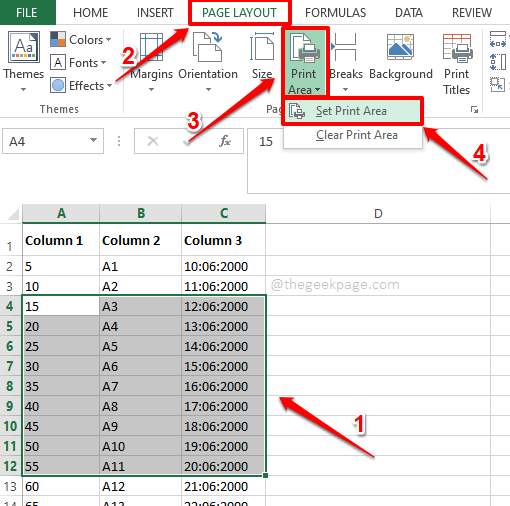
第 2 步:如果您查看 Excel,您可以看到您选择的数据现在包含在一个小框内。这是打印区域。
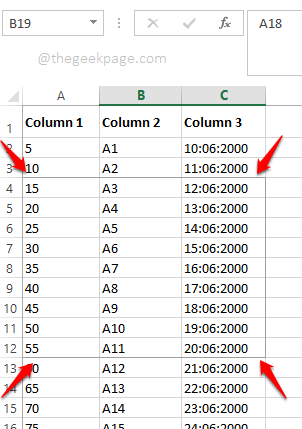
第 3 步:现在,如果您同时按下CTRL + P键,在打印预览中,您可以看到只有预设打印区域内的数据将被打印。而已。
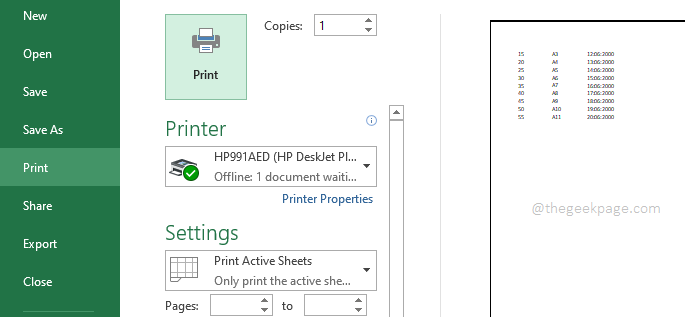
第 2 节:如何扩展打印区域并在同一页上打印
假设您设置了打印区域并且一切都很完美。突然你意识到你必须添加更多的数据。最好的部分是新数据与原始数据相邻。因此,您希望将新数据与旧数据一起打印在同一页面上。我们可以通过 2 种不同的解决方案来完成这项工作。
2.1:使用名称管理器扩展打印区域
第 1 步:单击选项卡功能区中的公式选项卡。现在单击名为Function Library的部分中的Name Manager按钮。
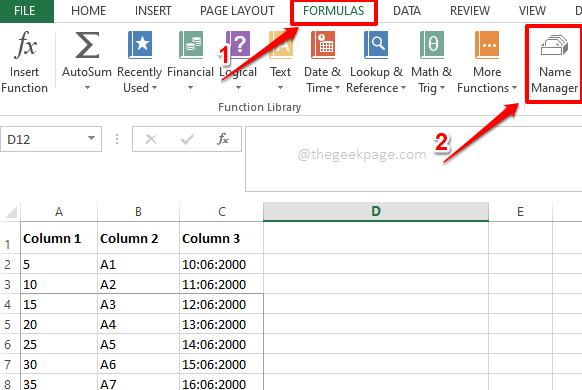
第 2 步:在名称管理器窗口中,您将能够查看在第 1 节中创建的打印区域。单击Print_Area,然后单击顶部的编辑按钮。
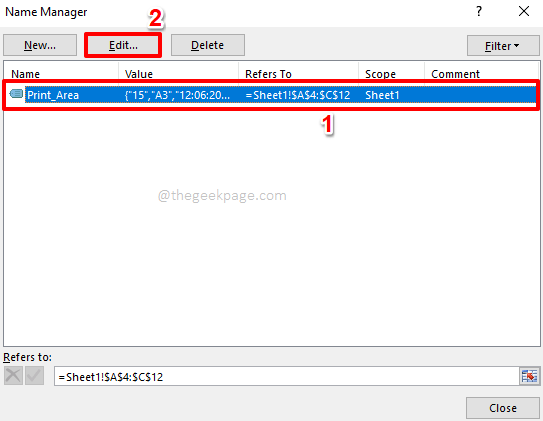
第 3 步:现在单击“引用”字段上的“单元格选择” 图标。
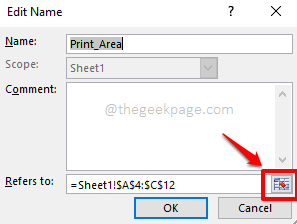
第 4 步:您将能够在此步骤中查看原始打印区域。这是您要扩展的打印区域。
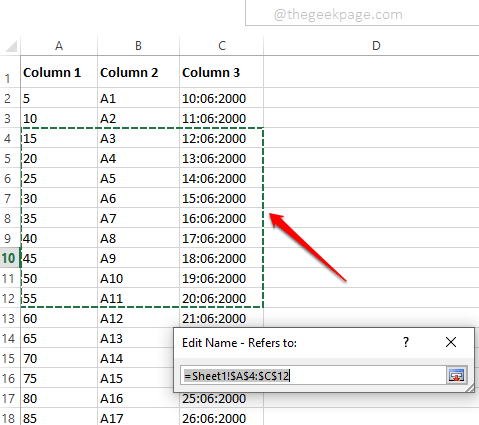
步骤 5:您可以拖动并选择要与旧打印区域合并的新区域。但请记住将旧打印区域也保留在选定的行范围内。
将新打印区域添加到原始打印区域后,再次点击单元格选择图标。
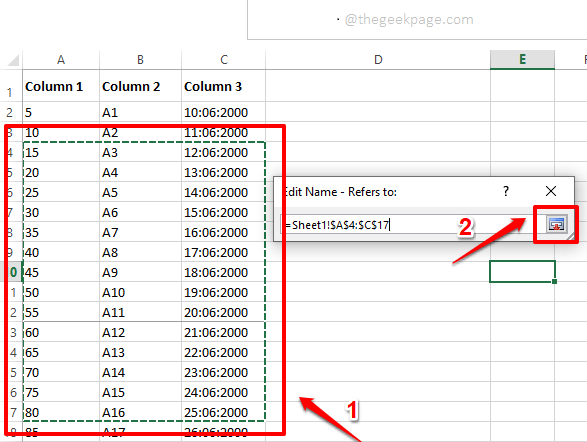
第 6 步:您现在将返回“编辑名称”窗口。点击确定按钮继续。
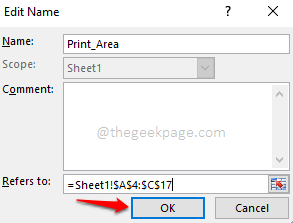
第 7 步:现在,如果您同时按CTRL + P键打开打印设置页面,您将能够看到您的打印区域已修改,并且新的行范围已成功添加到您的打印预览中并准备就绪打印。
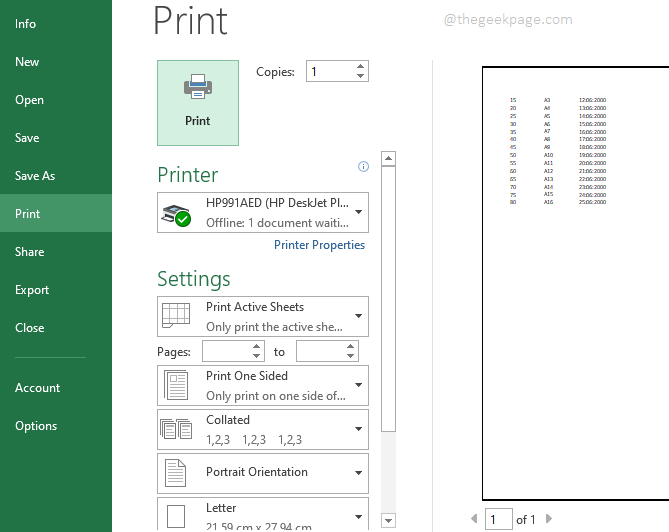
2.2:使用页面布局设置扩展打印区域
只需选择要添加到原始打印区域的新区域。选择新区域后,点击顶部功能区的页面布局选项卡。现在点击打印区域下拉菜单,然后单击添加到打印区域选项。
而已。您现在可以同时按下CTRL + P键来查看打印预览。新区域将成功添加到打印预览中。
注意:请确保新的打印区域与原来的打印区域相邻。此外,请确保数据具有与原始打印区域相同的尺寸。也就是说,例如,两个打印区域中的列数应该相同。如果不满足这些条件,则新打印区域不会被视为旧打印区域的扩展,并且 2 个打印区域将打印在 2 个不同的页面上。
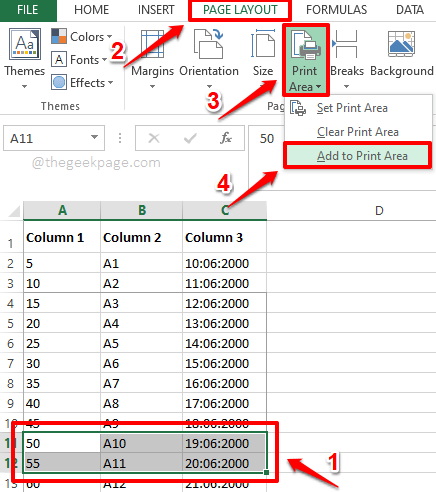
第 3 节:如何添加新的打印区域并在不同的页面上打印
如上节所述,您可以设置打印区域,可以扩展它们,并且可以打印它们。但是上面的部分侧重于打印连续的数据。如果您必须打印不相邻且具有不同维度的数据怎么办?是否可以打印 2 个不同的打印区域?嗯,很有可能。但是请记住,如果数据不相邻,那么如果您尝试打印它们,它们将打印在不同的页面上,而不是在同一页面上。
第 1 步:首先,选择您的新数据集。此数据可以位于文档中的任何位置,具有任意数量的列。
选择数据后,点击顶部的PAGE LAYOUT选项卡。
点击名为“打印区域”的下拉菜单,然后单击“添加到打印区域”选项。
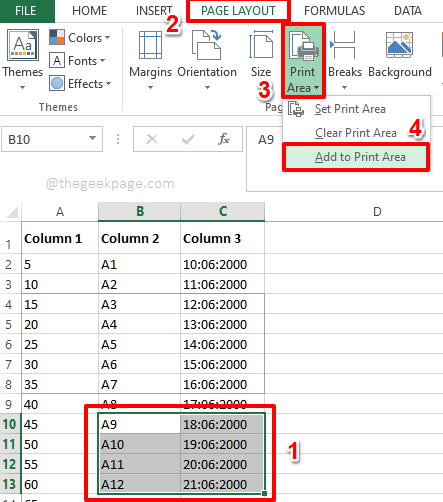
第2步:就是这样。如果您同时按下CTRL + P键,您可以看到 2 个打印区域现在位于 2 个不同的页面上,它们已准备好打印。
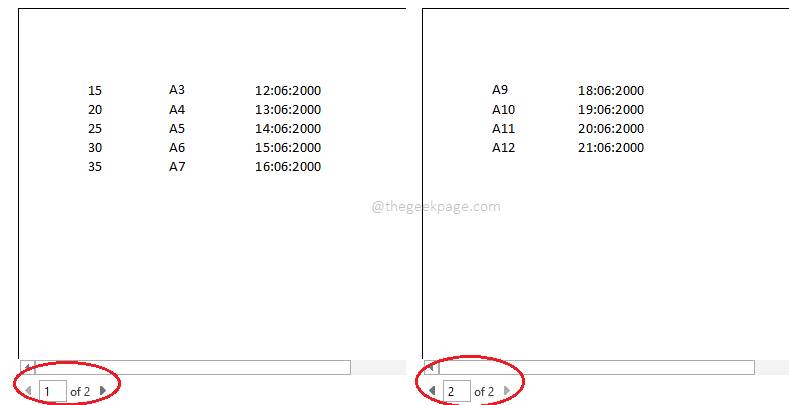
第 4 节:如何清除所有打印区域
现在假设您想要摆脱您设置的所有打印区域并想要打印整个文档。在这种情况下,您需要清除您创建的所有打印区域。为此,只需像往常一样单击顶部的PAGE LAYOUT选项卡。点击打印区域下拉菜单,然后单击清除打印区域选项。
而已。您的所有打印区域现在都已清除,您现在可以自由打印整个文档,没有打印区域会造成任何麻烦。享受!
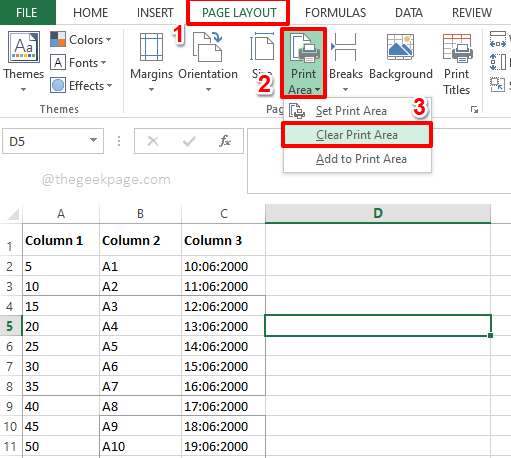
以上就是本文的全部内容了,是否有顺利帮助你解决问题?若是能给你带来学习上的帮助,请大家多多支持golang学习网!更多关于文章的相关知识,也可关注golang学习网公众号。
 关于即将推出的 iPhone 14 系列的所有信息
关于即将推出的 iPhone 14 系列的所有信息
- 上一篇
- 关于即将推出的 iPhone 14 系列的所有信息

- 下一篇
- Windows 11 CPU 使用率报告显然有问题,包括在任务管理器上
-
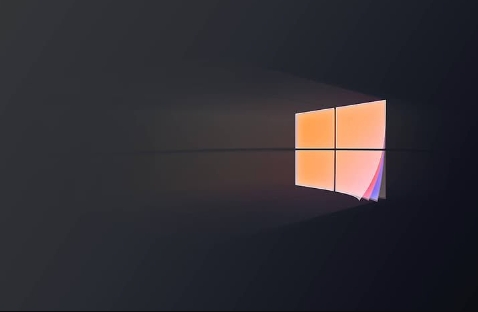
- 文章 · 软件教程 | 44秒前 |
- Win10时间不准怎么调?详细校准方法
- 320浏览 收藏
-
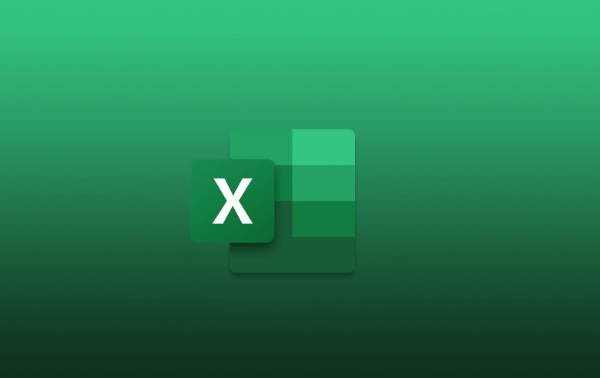
- 文章 · 软件教程 | 1分钟前 |
- Excel多选下拉列表设置方法
- 110浏览 收藏
-
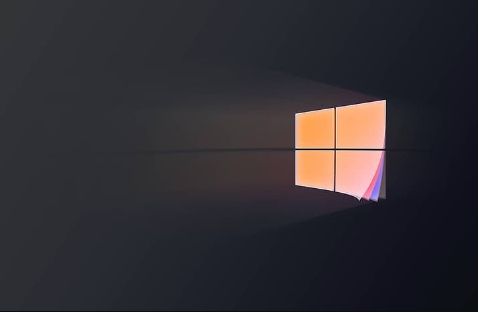
- 文章 · 软件教程 | 3分钟前 | 快速启动
- 关闭Windows10快速启动设置方法
- 443浏览 收藏
-
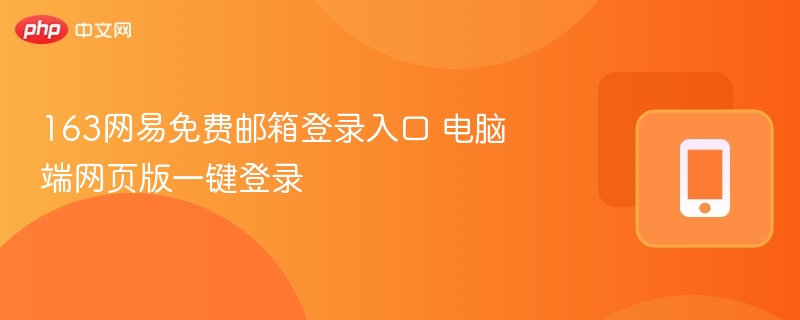
- 文章 · 软件教程 | 3分钟前 |
- 网易163邮箱登录入口及使用教程
- 449浏览 收藏
-

- 文章 · 软件教程 | 8分钟前 | 学生票
- 学生票磁条损坏怎么办?
- 323浏览 收藏
-
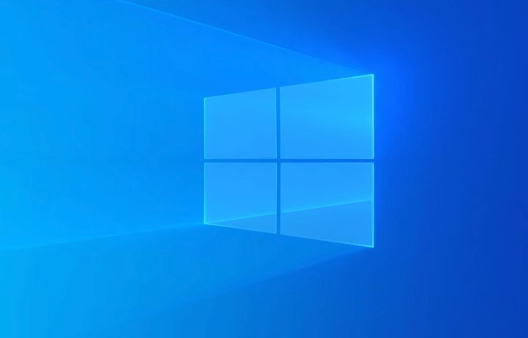
- 文章 · 软件教程 | 9分钟前 |
- Win11双系统设置教程:与Win10/Linux共存方法
- 133浏览 收藏
-
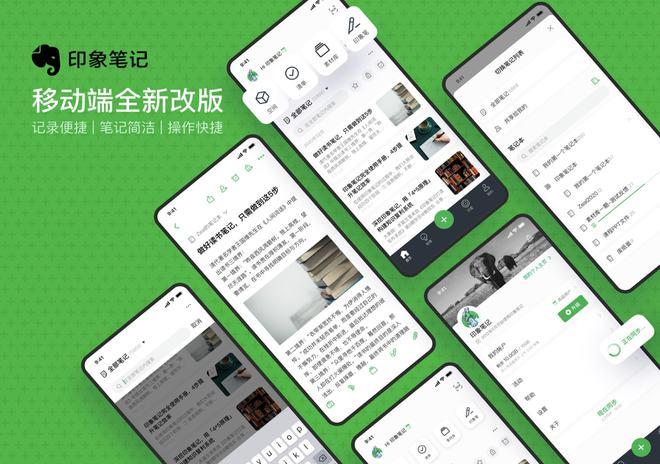
- 文章 · 软件教程 | 9分钟前 | 印象笔记使用教程 印象笔记
- 印象笔记照片批注方法详解
- 207浏览 收藏
-
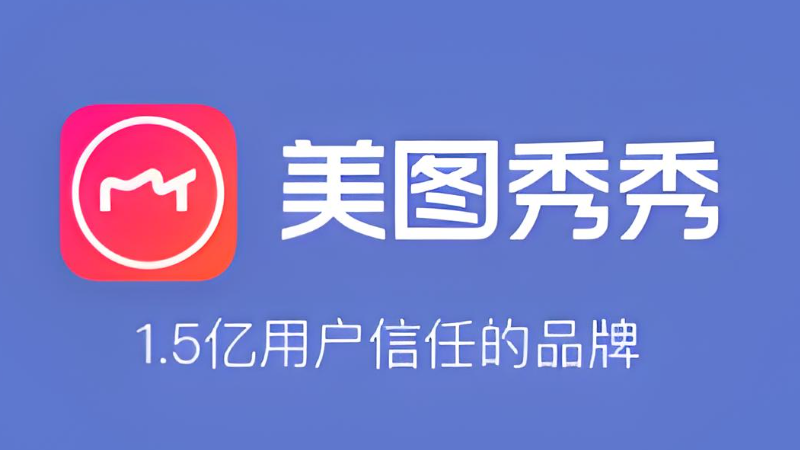
- 文章 · 软件教程 | 16分钟前 |
- 美图秀秀美颜失效怎么解决
- 134浏览 收藏
-
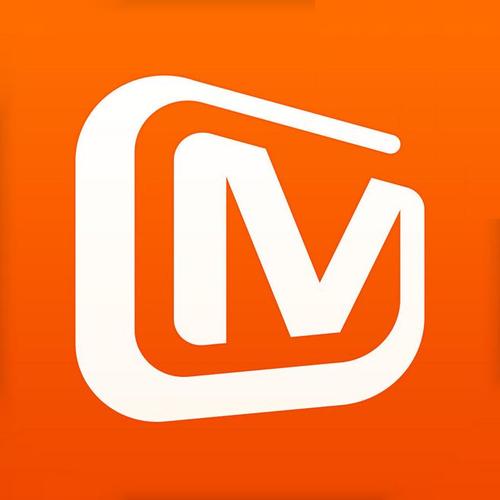
- 文章 · 软件教程 | 18分钟前 | 芒果TV 主题皮肤
- 芒果TV换主题皮肤教程详解
- 323浏览 收藏
-

- 文章 · 软件教程 | 18分钟前 |
- 鸠摩搜索官网入口及使用方法
- 126浏览 收藏
-

- 前端进阶之JavaScript设计模式
- 设计模式是开发人员在软件开发过程中面临一般问题时的解决方案,代表了最佳的实践。本课程的主打内容包括JS常见设计模式以及具体应用场景,打造一站式知识长龙服务,适合有JS基础的同学学习。
- 543次学习
-

- GO语言核心编程课程
- 本课程采用真实案例,全面具体可落地,从理论到实践,一步一步将GO核心编程技术、编程思想、底层实现融会贯通,使学习者贴近时代脉搏,做IT互联网时代的弄潮儿。
- 516次学习
-

- 简单聊聊mysql8与网络通信
- 如有问题加微信:Le-studyg;在课程中,我们将首先介绍MySQL8的新特性,包括性能优化、安全增强、新数据类型等,帮助学生快速熟悉MySQL8的最新功能。接着,我们将深入解析MySQL的网络通信机制,包括协议、连接管理、数据传输等,让
- 500次学习
-

- JavaScript正则表达式基础与实战
- 在任何一门编程语言中,正则表达式,都是一项重要的知识,它提供了高效的字符串匹配与捕获机制,可以极大的简化程序设计。
- 487次学习
-

- 从零制作响应式网站—Grid布局
- 本系列教程将展示从零制作一个假想的网络科技公司官网,分为导航,轮播,关于我们,成功案例,服务流程,团队介绍,数据部分,公司动态,底部信息等内容区块。网站整体采用CSSGrid布局,支持响应式,有流畅过渡和展现动画。
- 485次学习
-

- ChatExcel酷表
- ChatExcel酷表是由北京大学团队打造的Excel聊天机器人,用自然语言操控表格,简化数据处理,告别繁琐操作,提升工作效率!适用于学生、上班族及政府人员。
- 3300次使用
-

- Any绘本
- 探索Any绘本(anypicturebook.com/zh),一款开源免费的AI绘本创作工具,基于Google Gemini与Flux AI模型,让您轻松创作个性化绘本。适用于家庭、教育、创作等多种场景,零门槛,高自由度,技术透明,本地可控。
- 3508次使用
-

- 可赞AI
- 可赞AI,AI驱动的办公可视化智能工具,助您轻松实现文本与可视化元素高效转化。无论是智能文档生成、多格式文本解析,还是一键生成专业图表、脑图、知识卡片,可赞AI都能让信息处理更清晰高效。覆盖数据汇报、会议纪要、内容营销等全场景,大幅提升办公效率,降低专业门槛,是您提升工作效率的得力助手。
- 3540次使用
-

- 星月写作
- 星月写作是国内首款聚焦中文网络小说创作的AI辅助工具,解决网文作者从构思到变现的全流程痛点。AI扫榜、专属模板、全链路适配,助力新人快速上手,资深作者效率倍增。
- 4653次使用
-

- MagicLight
- MagicLight.ai是全球首款叙事驱动型AI动画视频创作平台,专注于解决从故事想法到完整动画的全流程痛点。它通过自研AI模型,保障角色、风格、场景高度一致性,让零动画经验者也能高效产出专业级叙事内容。广泛适用于独立创作者、动画工作室、教育机构及企业营销,助您轻松实现创意落地与商业化。
- 3918次使用
-
- pe系统下载好如何重装的具体教程
- 2023-05-01 501浏览
-
- qq游戏大厅怎么开启蓝钻提醒功能-qq游戏大厅开启蓝钻提醒功能教程
- 2023-04-29 501浏览
-
- 吉吉影音怎样播放网络视频 吉吉影音播放网络视频的操作步骤
- 2023-04-09 501浏览
-
- 腾讯会议怎么使用电脑音频 腾讯会议播放电脑音频的方法
- 2023-04-04 501浏览
-
- PPT制作图片滚动效果的简单方法
- 2023-04-26 501浏览





